服務器布置
這里推薦使用云服務器(阿里云、華為云���、騰訊云)可以免費使用幾天。在我們買了服務器后會遇到如下問題:
本地電腦ping服務器主機發現ping不通,請求超時
我們需要在管理服務器的界面找到安全組那一欄,然后在安全組出入都要加入icmp這個,建議直接一鍵添加所有。
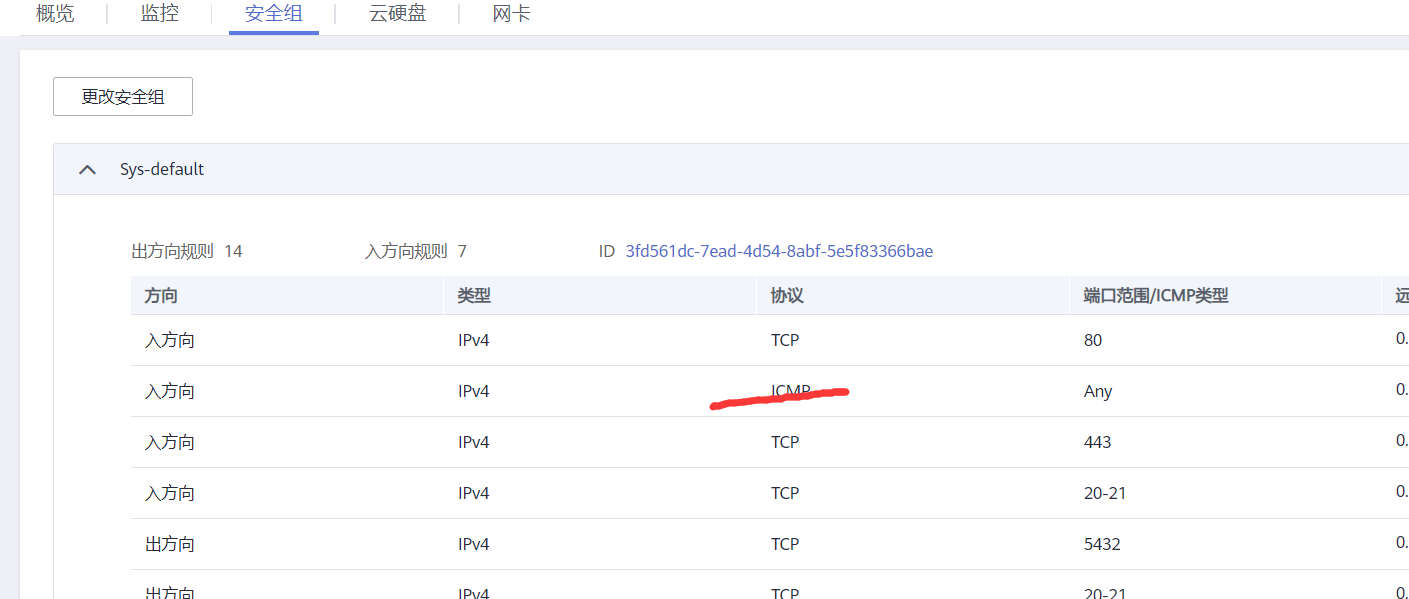
然后我們在本地電腦就可以ping通服務器了。
docker安裝
在布置好云服務器后��,我們使用apt-get update, apt-get upgrade 更新信息��。
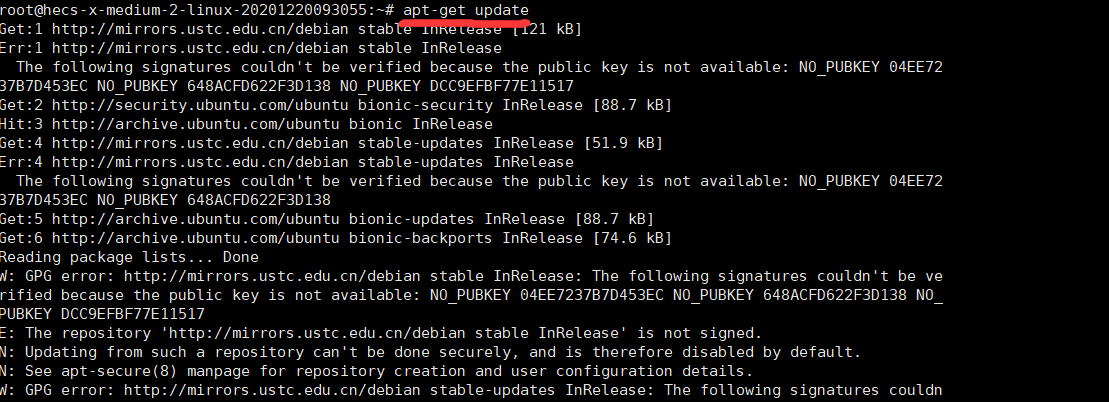

然后�����,我們輸入docker�����,出現如下錯誤:
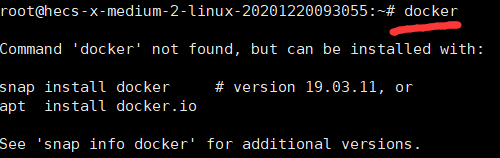
接著�����,我們按照通常的按照軟件的方法apt-get install docker.io, apt-get install docker.ce,發現出現以下問題
Package 'docker-ce' has no installation candidate
處理辦法如下:
#添加docker源
sudo echo "deb https://download.docker.com/linux/ubuntu zesty edge" > /etc/apt/sources.list.d/docker.list
#支持解析https
apt-get install -y apt-transport-https ca-certificates curl software-properties-common
#添加GPG密鑰
curl -fsSL https://download.docker.com/linux/ubuntu/gpg | sudo apt-key add -
#設置存儲庫位置
add-apt-repository "deb [arch=amd64] https://download.docker.com/linux/ubuntu $(lsb_release -cs) stable"
然后我們再執行就可以得到下面的結果了
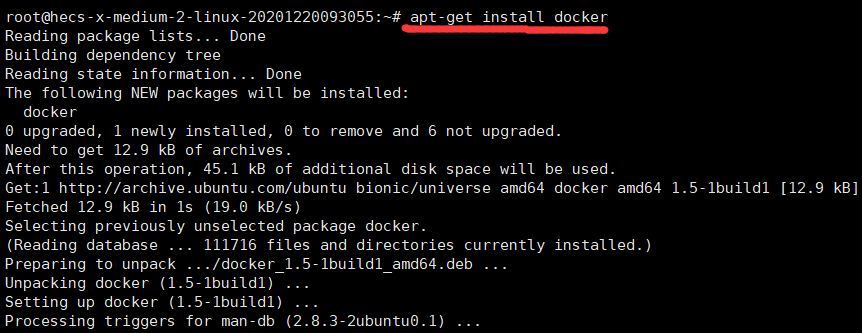
接著就是驗證安裝結果了�����,輸入docker run hello-world

nginx安裝
接下來就是安裝nginx了���,常規操作apt-get install nginx
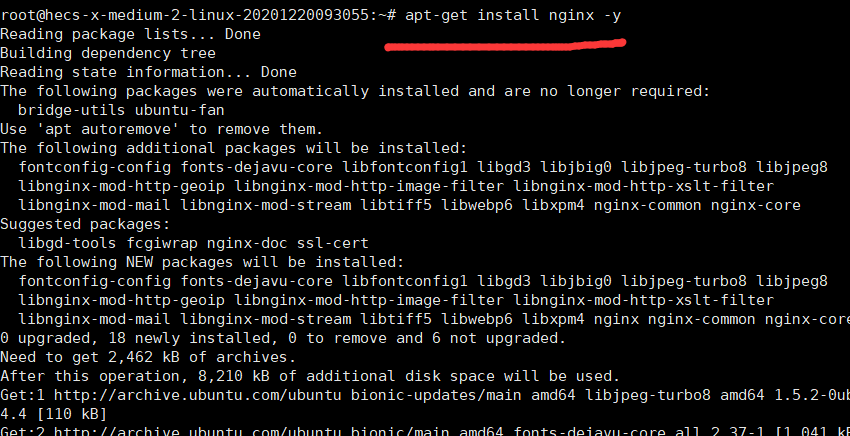
接下來就是查看安裝效果了���,輸入命令service start nginx��,然后瀏覽器輸入服務器外網ip地址就可以看到nginx默認的界面了����。這里會出現一些問題:
1.
問題:nginx: [emerg] bind() to [::]:80 failed (98: Address already in use)
nginx: [emerg] still could not bind()
解決辦法:netstat -ntlp | grep 80查看

然后輸入service nginx stop��,再次查看就沒有了
問題:nginx: [emerg] "server" directive is not allowed here in /etc/nginx/nginx.conf:86
解決辦法
vim /etc/nginx/nginx.conf
將添加的
server {
....
}
放到
http {
...
}
就可以解決了
首先:mkdir -p /var/www/html
然后 cd到目錄��,接著執行vim index.html
html中的內容自己定義
然后保存退出,然后修改配置文件中默認的index.html路徑����,如下
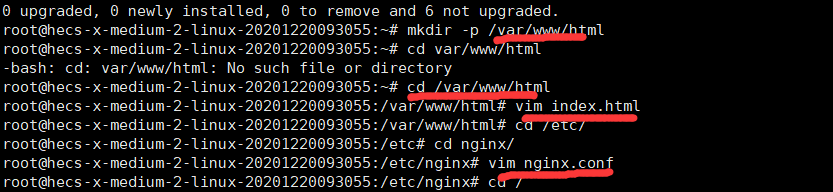
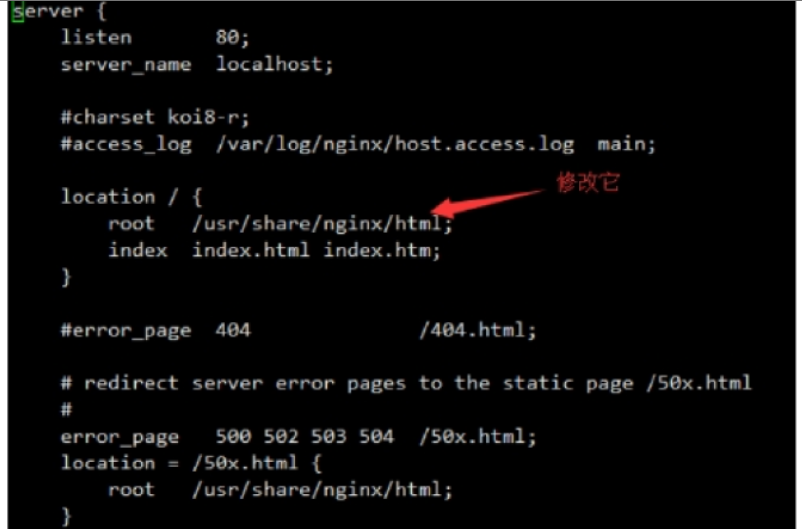
然后重啟nginx���,service nginx restart
瀏覽器測試
最后,我們啟動docker容器的鏡像就可以了���,如下
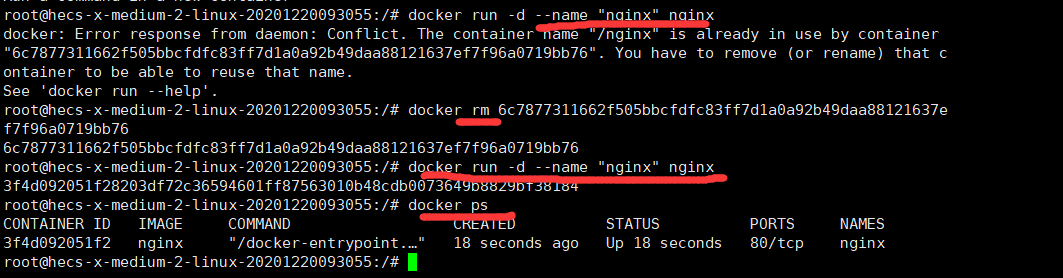
最后就是查看效果了���,瀏覽器輸入地址和端口號就可以了

到此這篇關于docker容器中布置靜態網站的實現的文章就介紹到這了,更多相關docker 布置靜態網站內容請搜索腳本之家以前的文章或繼續瀏覽下面的相關文章希望大家以后多多支持腳本之家!